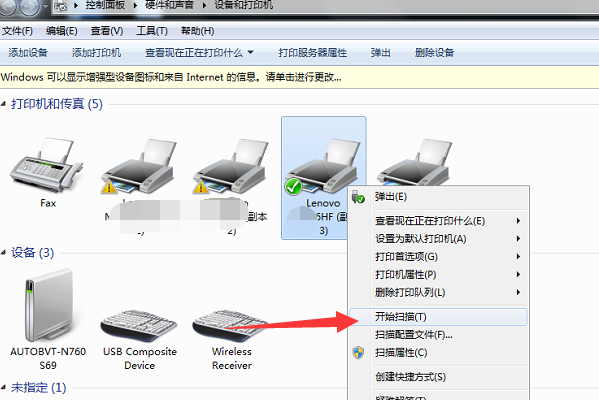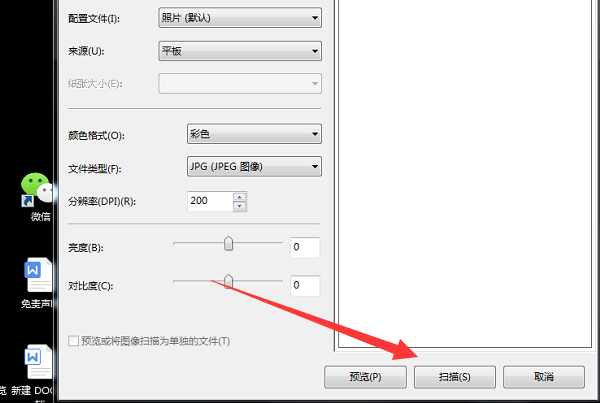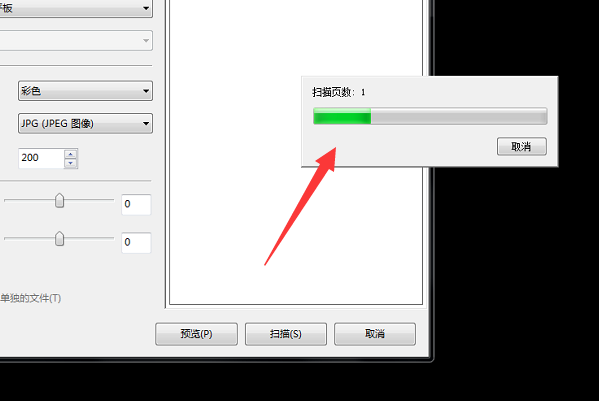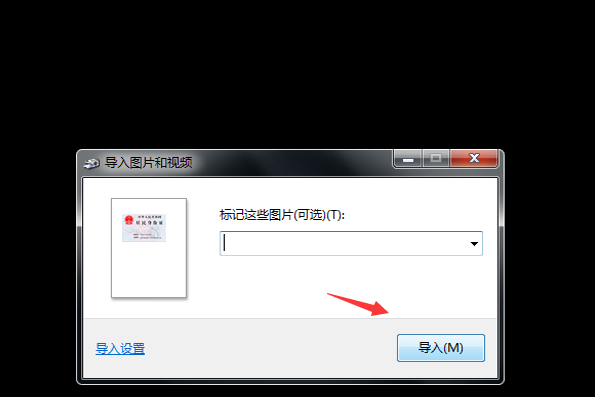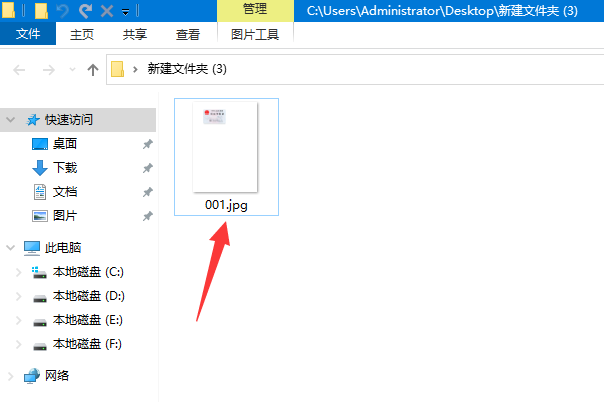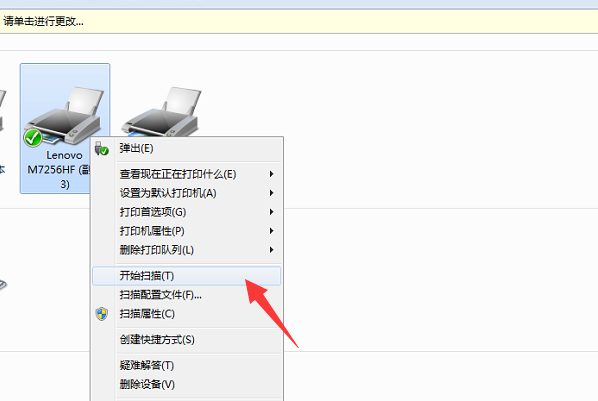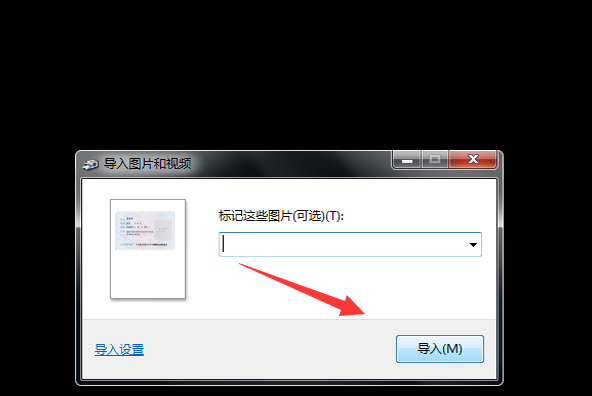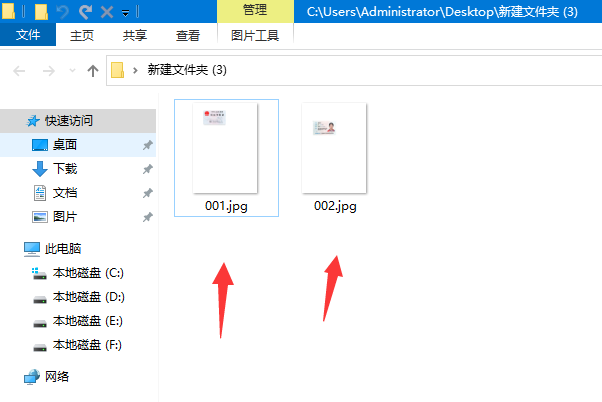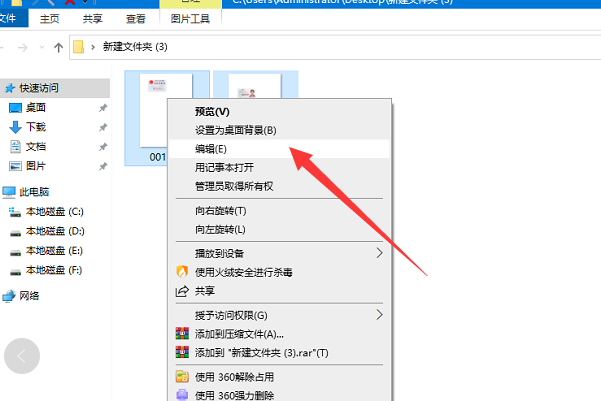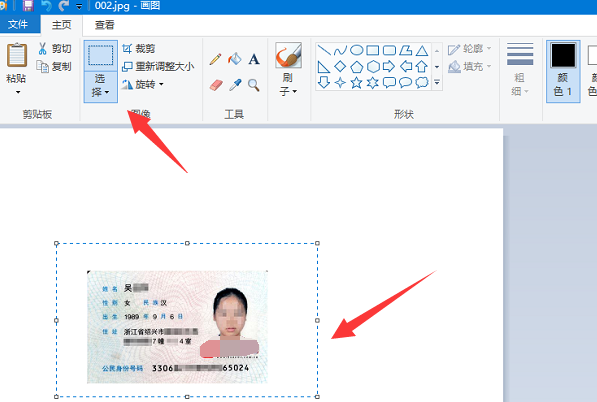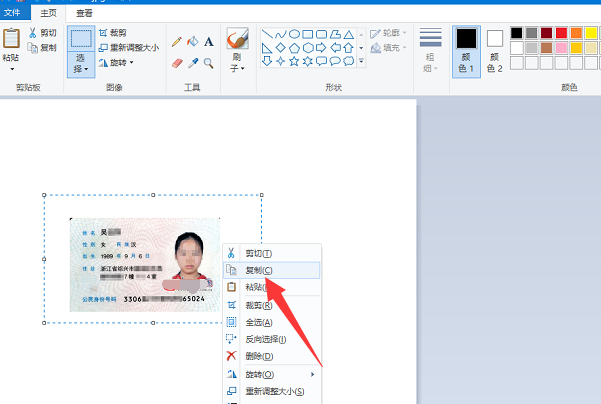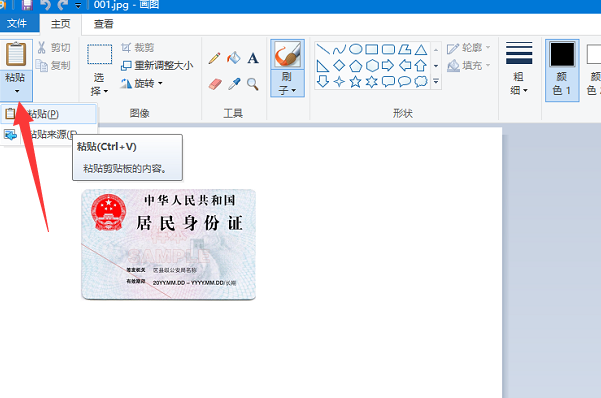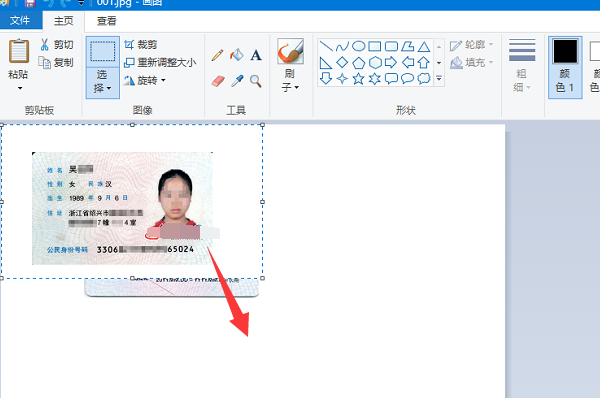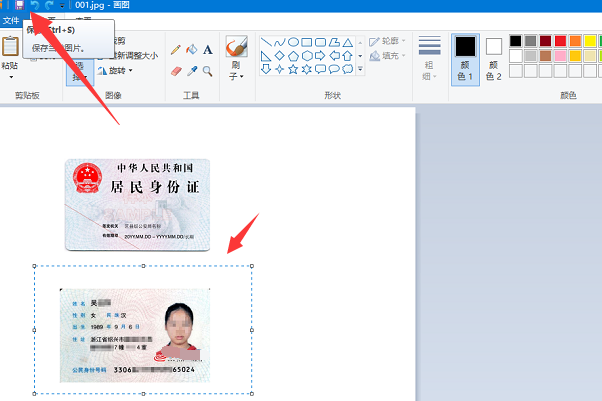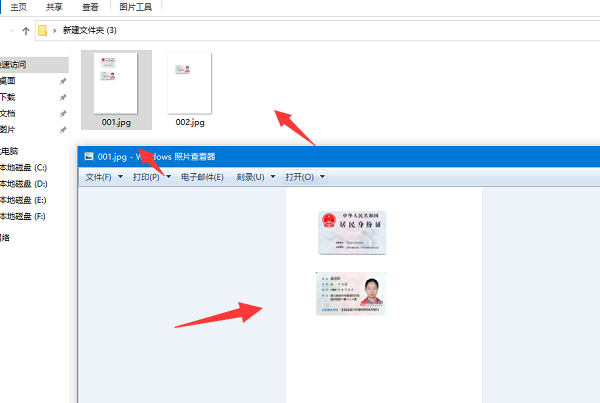可以将需要扫描的证件正反面逐一扫描到电脑上。然后再使用电脑自带的画图软件将该两个扫描件打开,将其中的一个图片复制并粘贴到另外一咐桥个图片上即可。具体的以WIN10操作系统为例,正反面合成到一个页面的操作方法如下。
1、将证件的一面放置在扫描设备的扫描区域,点击连接该设备的打印机电脑左下角的开始按钮,选择设备和打印机。
2、在出现的设备列表中选中该扫描设备,点击右键,选择开始扫描。
3、在出现的对话框中点击扫描按钮。
4、等待文件扫描进度完成。
5、此时在出现的对话框中点击导入按钮。
6、这时可以看到该证件的反面图片。
7、再将证件的正面放置在扫描设备上点击开始扫描按钮。雹丛
8、等待正面图片扫描完成以后点击导入按钮。
9、此时可以看到已经扫描完成的该证件两个图片源简樱了。
10、选中该两个图片,点击右键,选择编辑按钮。
11、点击其中一个图片的选择按钮,将图片予以框选。
12、然后点击右键选择复制按钮。
13、打开另外一个图片,点击左上角的粘贴按钮。
14、使用鼠标左键将该图片拖移到需要的位置。
15、位置调整好以后点击保存按钮。
16、此时打开该图片即可看到已经将证件的2个页面合成到了一个页面了。